


ps2020如何抠图到另一张图,先把人物选上,然后使用移动工具拖到另一张图中,放大或缩小图片即可。
下面给大家介绍的是ps2020如何抠图到另一张图的方法,具体操作步骤如下:
型号:win10笔记本电脑
系统:win10系统
软件:photoshop2020软件
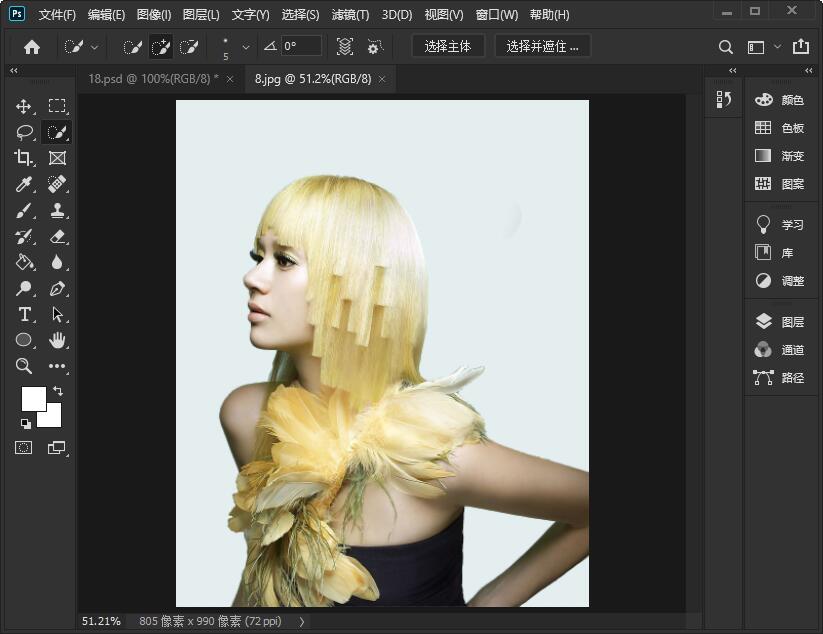 2
2、点击工具栏上面的快速选择工具,点击选择主体。
2
2、点击工具栏上面的快速选择工具,点击选择主体。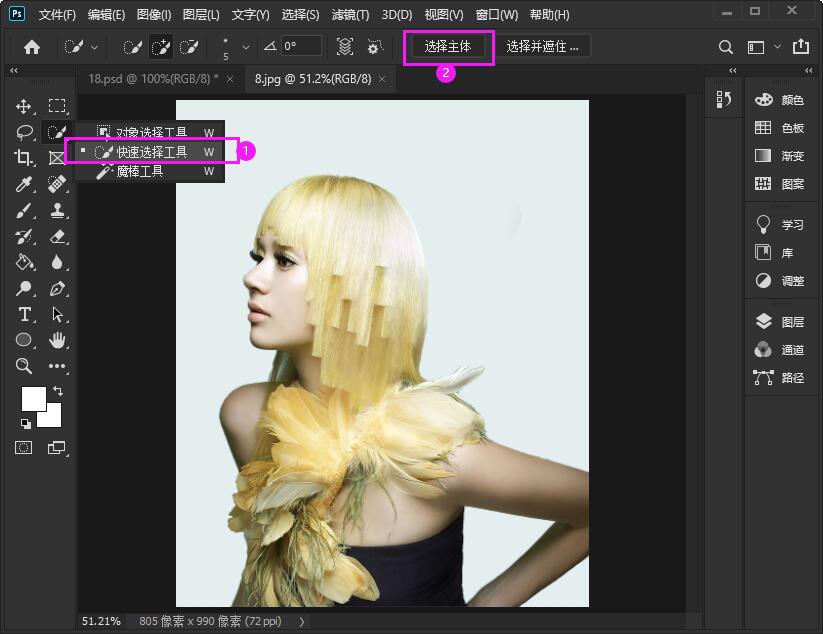 3
3、然后人物就选上了。
3
3、然后人物就选上了。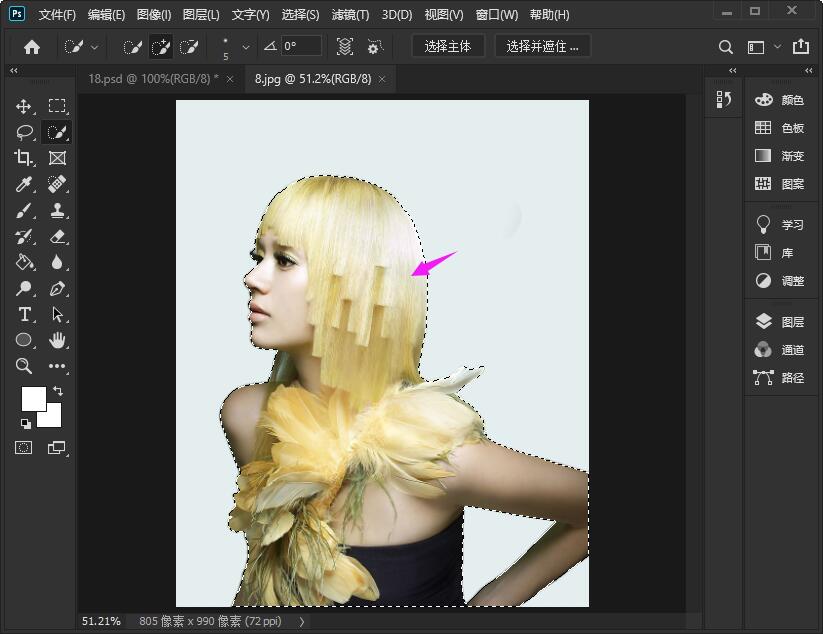 4
4、打开另一张图。
4
4、打开另一张图。 5
5、返回人物图片,点击移动工具,点击人物不放并拖动。
5
5、返回人物图片,点击移动工具,点击人物不放并拖动。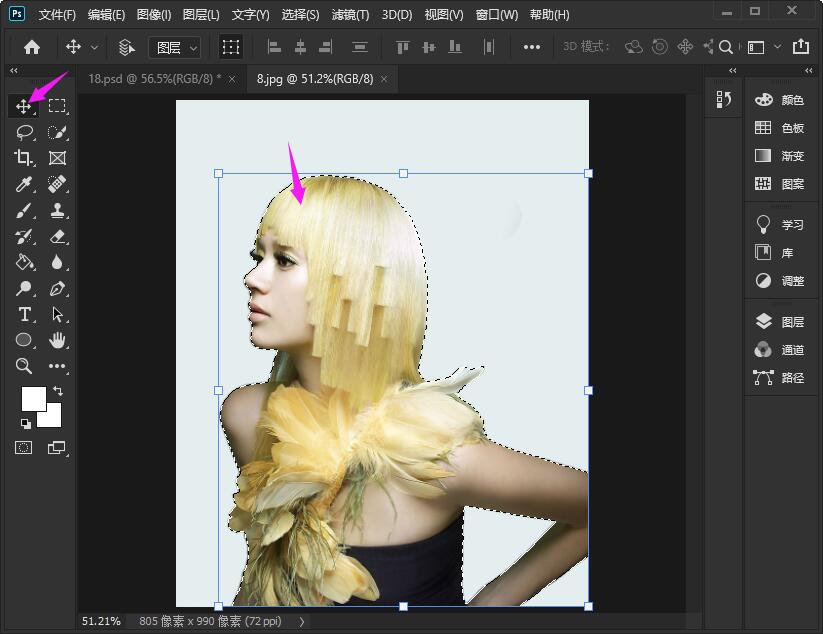 6
6、然后拖到另一张图中,并缩小人物。
6
6、然后拖到另一张图中,并缩小人物。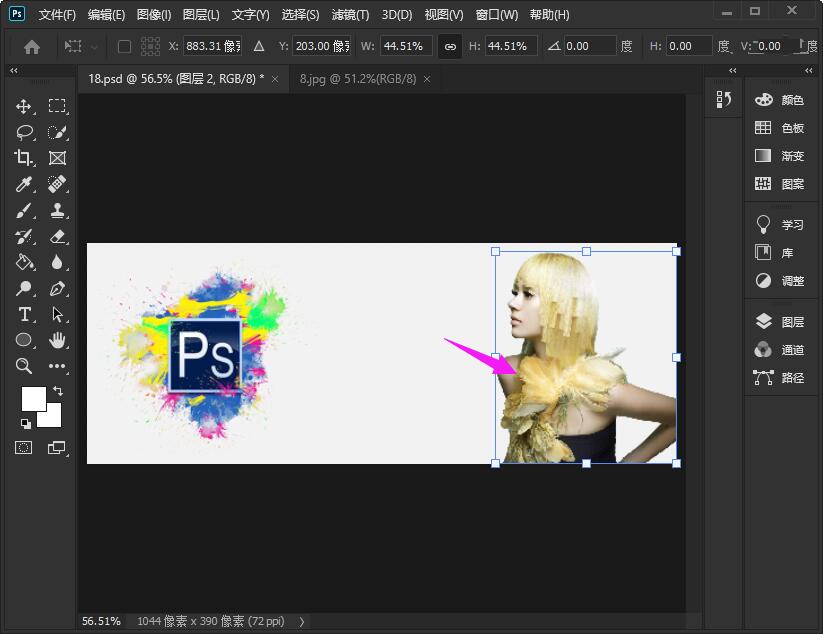 7
7、这样就完成了抠图到另一张图的方法。
7
7、这样就完成了抠图到另一张图的方法。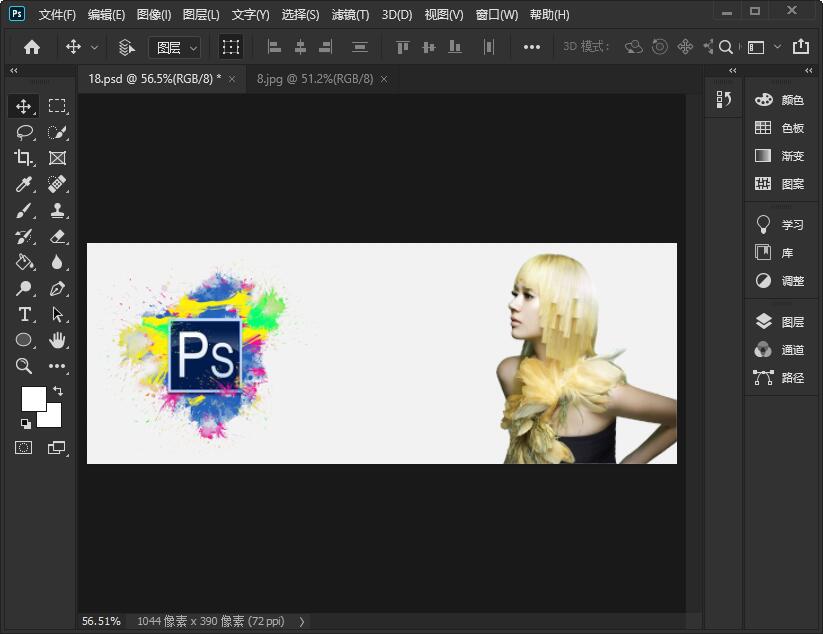 END
END
以上就是ps2020如何抠图到另一张图的方法与步骤,更多的PS教程请关注软件自学网。